14. Cascadeur 들어가기


15. File > Import Fbx/Dae > Model 클릭

16. 팝업창




17. 리깅 툴 나타내게 하는 법




18. 사용법
회전 : Alt + 왼쪽 마우스 클릭
화면 이동 : Alt + 가운데 마우스 클릭
확대/축소 : 가운데 마우스 휠
다중창 : 스페이스 바
<auto posing mode>
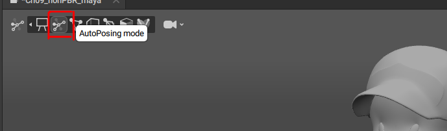
auto pose point 활성화 : shift + z
<point controller mode>

컨트롤 포인트 잠그기 : R
포인트 움직이기 : W
포인트 회전하기 : E
19. 트랙
만약 Rig mode가 선택돼 있다면 다시 이 버튼을 눌러서 해제한다.
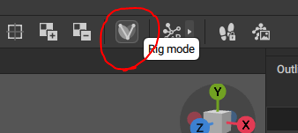


20. 트랙에 키 프레임 추가하기

10에 마우스 클릭을 하고 빨간색 선이 10에 가도록 한 다음, 위의 파란색 열쇠 모양을 클릭하면 키 프레임이 추가된다.
키 프레임 추가 및 삭제 : F
멀티 프레임 삭제 : Alt + F
21. 손 애니메이션

box controller mode로 바꿔보자.

다음과 같은 상태가 된다.


관절 선택 : 왼쪽 마우스 클릭 (더블 클릭하면 하위 계층의 관절도 같이 선택됨)
여러 개의 관절 선택 : shift누르고 선택하고자 하는 관절 클릭
22. 관절 회전

<local tail mode 버튼을 눌러도 안 먹힐 때>
Shift+ E 를 눌러보자.

그러면 이렇게 변한다.


23. 좌우대칭
왼쪽 마우스를 더블 클릭해줘서 왼쪽 팔전체가 선택되도록 한 후

해당 상태에서 Mirror oncurrent frame을 누르면 좌우대칭을 해줄 수 있다.


'Unreal' 카테고리의 다른 글
| [Unreal Engine 5] 12. 액터 스폰(spawn)하기 (1) | 2024.02.12 |
|---|---|
| [Unreal Engine 5] 11. 블루프린트 클래스와 인스턴스 (0) | 2024.02.11 |
| [UnrealEngine5] 캐릭터 리깅 <1> (Animate Character) (0) | 2024.01.23 |
| [Unreal Engine 5] 10. 임펄스 (cf. 포스) (0) | 2024.01.16 |
| [Unreal Engine 5] 9. 오브젝트, 컴포넌트, 레퍼런스, 노드(데이터 핀, 실행 핀) (2) | 2023.09.29 |